- 公開日:
- 更新日:
Google フォトの自動バックアップとは?停止する方法
みなさんは、Google フォトの自動バックアップ機能について詳しくご存じでしょうか。
自動バックアップ機能をオンにしておくことで、デバイスの故障時など、もしも時も安心することができます。
こちらの記事では、そんなGoogle フォトの自動バックアップ機能について、そもそもどういった機能なのかということや、自動バックアップ機能を停止する方法について詳しくお伝えします。ぜひ参考にしてみてください。
Google フォトの自動バックアップとは?
まずは、Google フォトの自動バックアップ機能についてご紹介します。
自動バックアップとは、文字通り、設定しておくことによって、そのデバイスに保存されている写真や動画を自動的に、クラウド上にバックアップしてくれる機能のことです。
自動バックアップを行っておくことで、スマートフォンやパソコンを買い替えるときや、万が一の故障時にも、写真や動画などのデータを失わずに済みます。
自動バックアップの設定手順について、スクリーンショットを交えて紹介しますので、ぜひ参考にしてみてください。
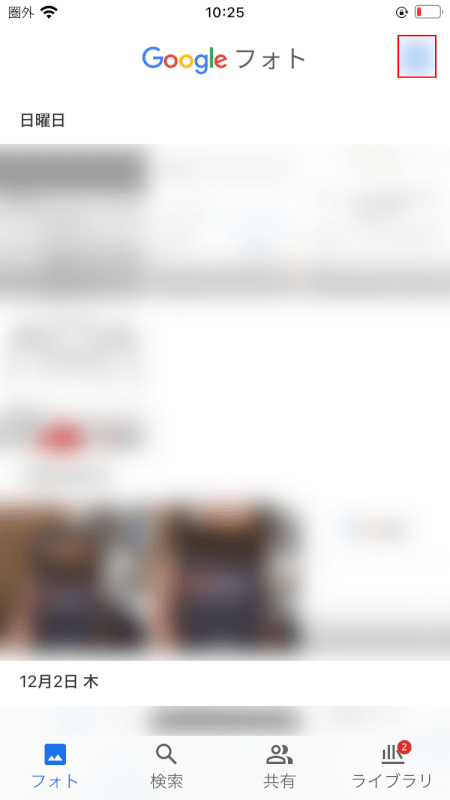
Google フォトのアプリを起動し、画面右上のGoogle アカウントのアイコンをタップします。
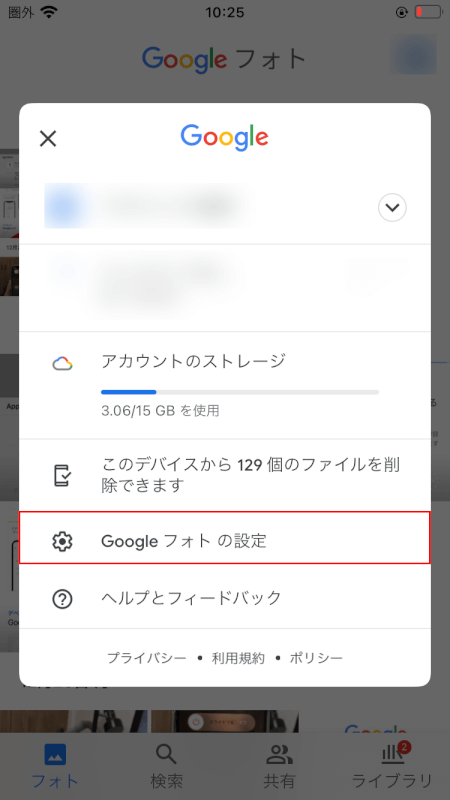
表示されるメニューから、「Google フォトの設定」を選択します。
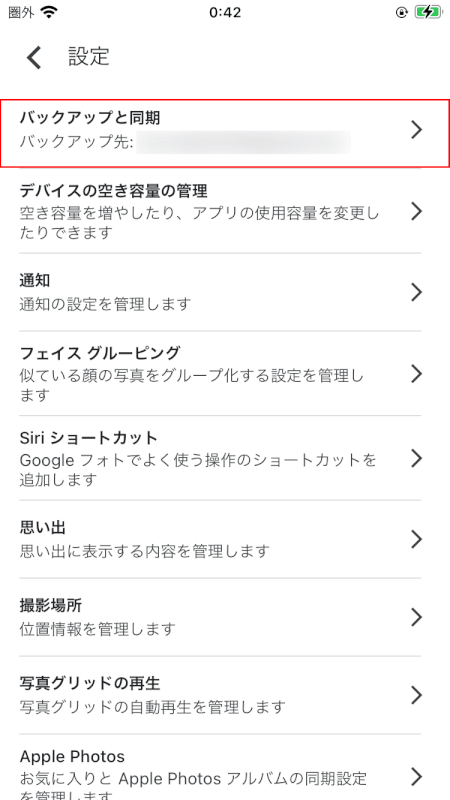
表示される設定の一覧から、「バックアップと同期」を選択します。
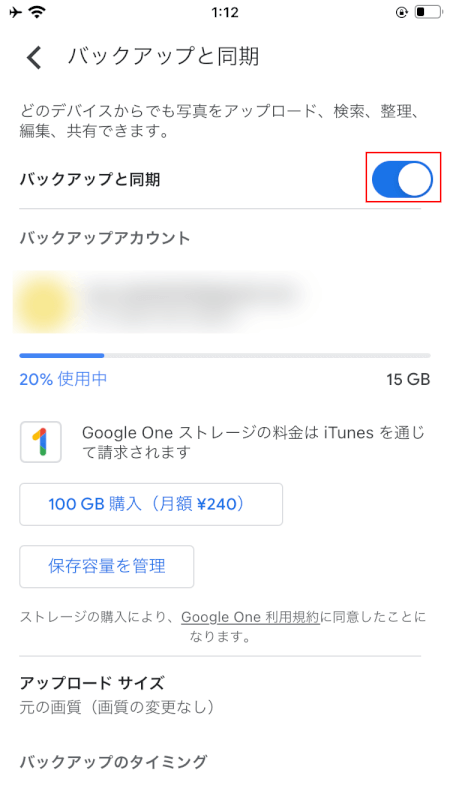
「バックアップと同期」画面が表示されたら、「バックアップと同期」のスイッチをオンにします。
以上で、Google フォトの自動バックアップの設定は完了です。
Google フォトの自動バックアップを停止する方法
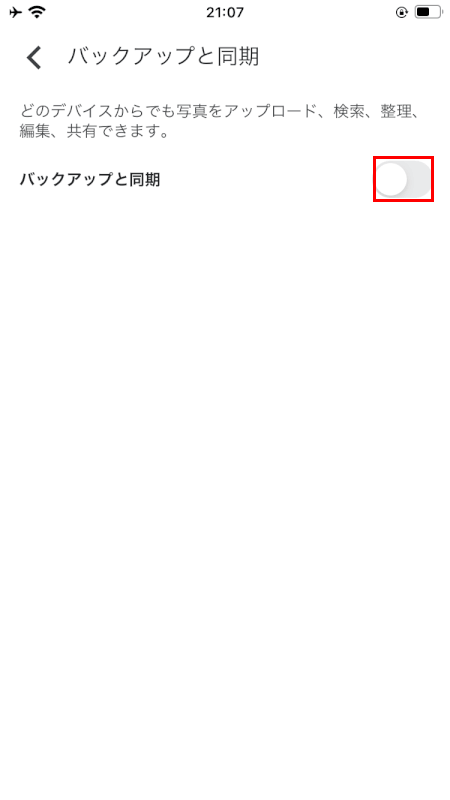
自動バックアップしない設定にしたい場合は、上記で紹介している設定を解除します。
「バックアップと同期」画面に表示される、「バックアップと同期」のスイッチをタップして、オフの状態にします。
以上で、Google フォトの自動バックアップの停止が完了します。